Книга: Компьютер для бухгалтера
Ввод начальных остатков
Разделы на этой странице:
Ввод начальных остатков
Если эксплуатация программы начинается с нуля, то есть одновременно с началом деятельности предприятия, – содержимое данного раздела можно пропустить. Но если предприятие уже какоето время осуществляло финансовохозяйственную деятельность и на момент начала использования программы в бухгалтерском учете имеются сальдо и остатки по счетам – их необходимо ввести в программу, поскольку при дальнейшем ведении учета в программе «1С: Бухгалтерия 8.3» они будут являться своего рода отправной точкой. Другими словами, перед началом эксплуатации программы необходимо выполнить ввод начальных остатков по счетам бухгалтерского учета.
Совет
Лучше всего вводить начальные остатки по состоянию на начало года. Если это по какимто причинам невозможно – вводите начальные сальдо на начало какого-либо квартала. Если и это не получается – то на начало месяца. Нельзя вводить начальные остатки по состоянию на какую-то промежуточную дату (например, на 19 июня или на 7 сентября), поскольку это приведет к полнейшей путанице в учете.
Для перехода в режим ввода начальных остатков нужно в панели навигации раздела Справочники и настройки учета щелкнуть на ссылке Помощник ввода начальных остатков. В результате на экране откроется окно, изображенное на рис. 5.10.
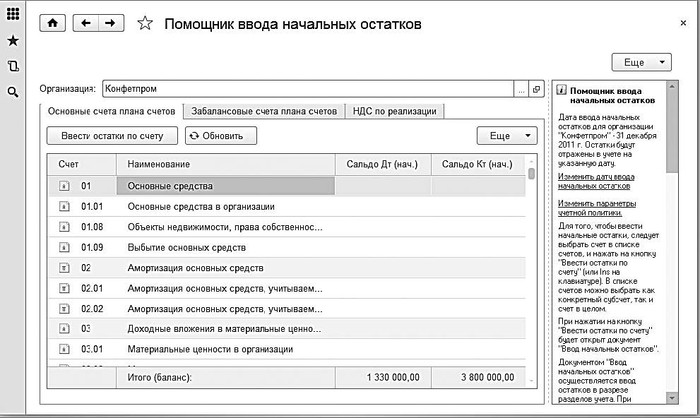
Рис. 5.10. Помощник ввода начальных остатков
В верхней части данного окна в поле Организация нужно из раскрывающегося списка, содержимое которого формируется в справочнике организаций, выбрать название организации, по бухгалтерскому учету которой нужно ввести начальные остатки.
Примечание
Если программа эксплуатируется от имени одной организации, то данное поле будет заполнено автоматически. Если же в информационной базе ведется учет по нескольким организациям, то в данном поле по умолчанию отобразится наименование организации, которая в справочнике организаций выбрана в качестве основной.
На рис. 5.10 видно, что в данном окне имеется три вкладки, которые расположены под полем Организация: это Основные счета плана счетов, Забалансовые счета плана счетов и НДС по реализации.
На вкладке Основные счета плана счетов (она открыта на рис. 5.10) представлен список всех счетов используемого Плана счетов. Если по какимто из них уже был введен начальный остаток, то сумма этого сальдо отображается в колонке Сальдо Дт (нач.) или Сальдо Кт (нач.).
На вкладке Забалансовые счета плана счетов содержится список забалансовых счетов, а на вкладке НДС по реализации вводятся начальные остатки по налогу на добавленную стоимость по реализации.
С помощью кнопки Ввести остатки по счету производится переход в режим ввода остатков по счету (также для этого можно воспользоваться клавишей Insert). О том, как осуществляется ввод начальных остатков, будет рассказано чуть ниже.
Команда Еще ? Открыть список документов предназначена для открытия списка документов на ввод начальных остатков по тому разделу учета, который соответствует выбранному счету. При нажатии данной кнопки на экране отобразится окно с перечнем этих документов. Пример такого окна показан на рис. 5.11.
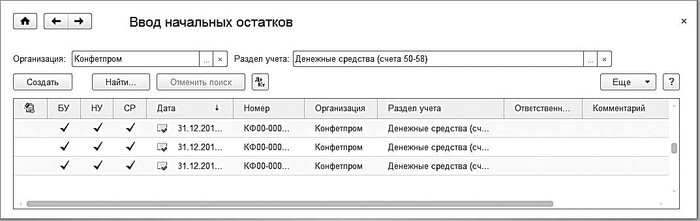
Рис. 5.11. Документы на ввод начальных остатков
В данном окне представлен список документов на ввод начальных остатков по разделу учета Денежные средства, объединяющему счета с 50 «Касса» по 58 «Финансовые вложения» включительно. Иначе говоря, если вы вызовете данное окно для любого счета в диапазоне от 50 до 58, его содержимое будет одинаковым: в нем будет представлен перечень документов на ввод начальных остатков по всем этим счетам.
Раздел учета выбирается из раскрывающегося списка в поле Раздел учета (см. рис. 5.11). Таким образом, вызвав данное окно один раз, вы можете просмотреть перечень документов на ввод начальных остатков по всем интересующим вас разделам учета.
Как отмечалось ранее, чтобы ввести начальные остатки по счету, нужно нажать кнопку Ввести остатки по счету (см. рис. 5.10). Также перейти в данный режим можно и из окна списка документов (см. рис. 5.11) – для этого нужно в инструментальной панели данного окна нажать кнопку Создать или выполнить команду Еще ? Создать (можно воспользоваться клавишей Insert). В любом случае на экране отобразится окно, которое показано на рис. 5.12.
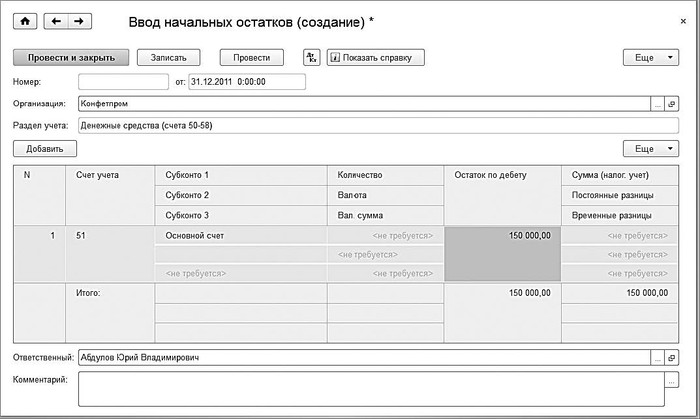
Рис. 5.12. Ввод начальных остатков
В данном окне в поле Организация нужно из раскрывающегося списка, содержимое которого формируется в справочнике организаций, указать название организации, по учету которой вводятся начальные остатки. Значение поля Номер будет сгенерировано программой автоматически в момент сохранения документа, а в поле от нужно указать дату, по состоянию на которую вводится начальный остаток.
В поле Раздел учета отображается название раздела учета, соответствующего тому счету бухгалтерского учета, по которому вводятся начальные остатки. Например, при вводе начального сальдо по кассе или расчетному счету в банке здесь отображается значение Денежные средства (счета 50–58), см. рис. 5.12. Для тех счетов, которые не включены ни в один тематический раздел, в раскрывающемся списке имеется раздел Прочие счета бухгалтерского учета.
Дальнейший порядок действий напрямую зависит от выбранного раздела. Но в любом случае для ввода начальных остатков нужно перейти в табличную часть окна. Для добавления позиции нужно нажать кнопку Добавить или клавишу Insert. Если вы вводите данные по основным средствам – отобразится окно, на вкладках которого вводятся все необходимые сведения. При вводе начальных остатков по материалам или денежным средствам нужно указать номер счета бухгалтерского учета (при этом выбор возможен только из списка счетов, соответствующих указанному разделу учета), затем ввести субконто и прочие сведения. Подобным образом вводятся начальные остатки по расчетам с контрагентами, отгруженным товарам и товарам на складе, незавершенному производству, расчетам с подотчетными лицами и т. д.
В нижней части окна в поле Ответственный можно указать пользователя, ответственного за составление данного документа. Для этого нажмите кнопку выбора или клавишу F4, затем в открывшемся окне справочника пользователей выделите щелчком мыши нужную позицию и нажмите кнопку Выбрать.
В поле Комментарий можно при необходимости с клавиатуры ввести дополнительную информацию произвольного характера, относящуюся к данному документу.
Чтобы сохранить введенные данные, нажмите комбинацию клавиш Ctrl+S или кнопку Записать, расположенную справа внизу окна. Чтобы провести документ по учету, нажмите кнопку Провести.
- 2.2.6. Ввод начальных остатков
- 2.2. Ввод начальных данных в программу
- 1.6 Драйверы и буферы ввода-вывода
- 1.8 Ввод-вывод типичного приложения хранения данных
- Глава 6 BIOS – базовая система ввода-вывода
- 5.2.2.2. Устройства ввода информации в персональный компьютер
- Можно ли входить в систему без ввода имени и пароля?
- 13.3.1. Пакетный ввод
- Создание документов и ввод текста
- Ввод и форматирование текста в таблице
- Ввод данных в ячейки
- Вводящие в заблуждение заявления и прочие стратегии использования посланий




